Recurso de Faturamento Recorrente
Se você atua em um setor focado em cobranças recorrentes ou assinaturas, o recurso Receita recorrente pode auxiliar no controle e na projeção dos seus ganhos em determinado período, mesmo depois que um negócio é fechado.
Esse recurso está dividido em dois locais: a visualização de detalhes do negócio e o recurso de relatório do Insights.
-
Visualização de detalhes do negócio
Configure e gerencie suas assinaturas específicas de negócios ou planos de pagamento. -
Relatório do Insights
É onde você controla os ganhos e perdas totais de faturamento recorrente ao longo do tempo com relatórios avançados.
Configurando a receita recorrente para seus negócios
No painel Receita na visualização de detalhes de um negócio, você pode configurar uma assinatura ou um calendário de pagamentos.
Uma assinatura reflete um plano de cobrança consistente, e um calendário de pagamentos pode ser personalizado para um plano mais flexível.
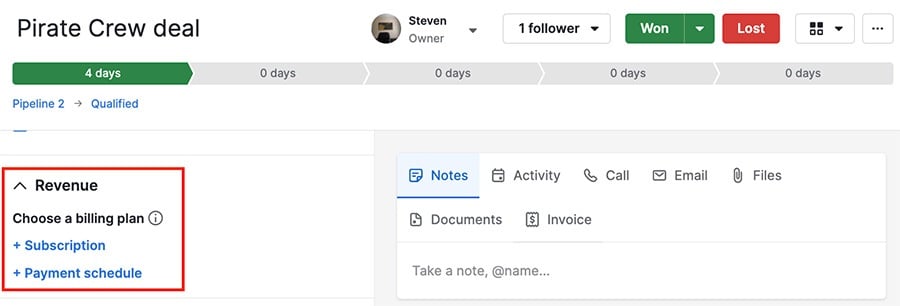
Assinaturas
As assinaturas são para os negócios nos quais os pagamentos acontecem conforme um calendário regular.
Para criar um, vá ao painel Receita da visualização de detalhes de um negócio, clique em "+ Assinatura", depois preencha as seguintes informações:
- Valor recorrente – o valor de cada pagamento recorrente;
- Descrição – uma breve explicação sobre sua assinatura;
- Número de pagamentos (opção de definir como pagamentos infinitos) – o número total de ciclos de pagamento;
- Intervalo – a quantidade de tempo entre cada ciclo;
- Data de início – a data inicial da assinatura.
Também é possível configurar pagamentos únicos para sua assinatura, como taxas de instalação ou de iniciação, em "Pagamentos adicionais".
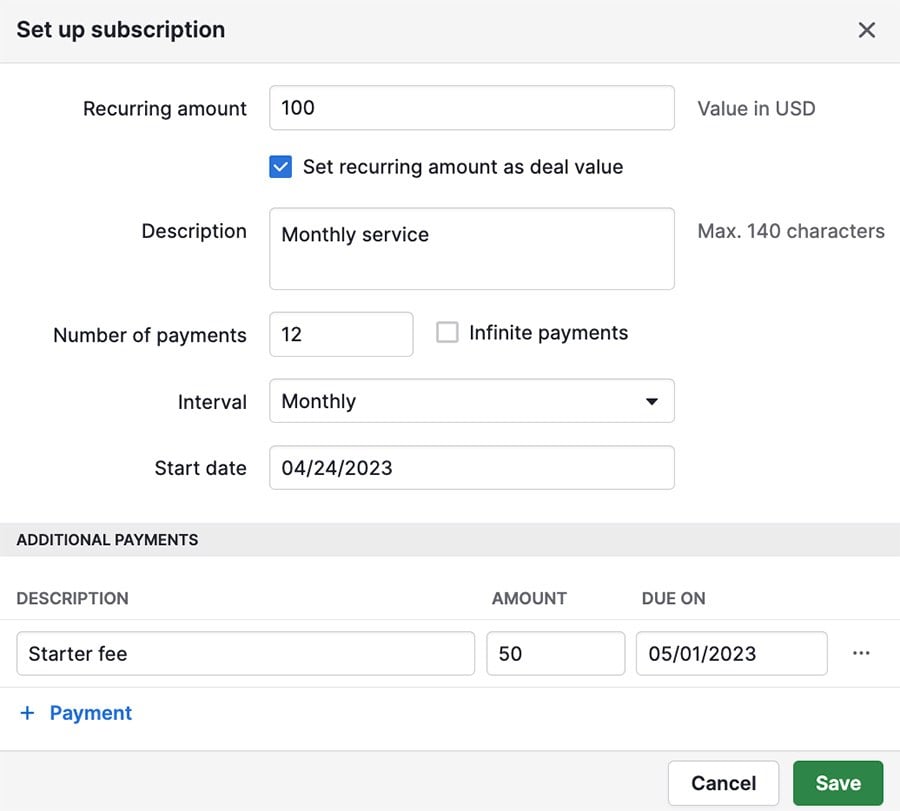
Quando você clicar em "Salvar", o plano de assinatura aparecerá como ativo no painel de receita do negócio.
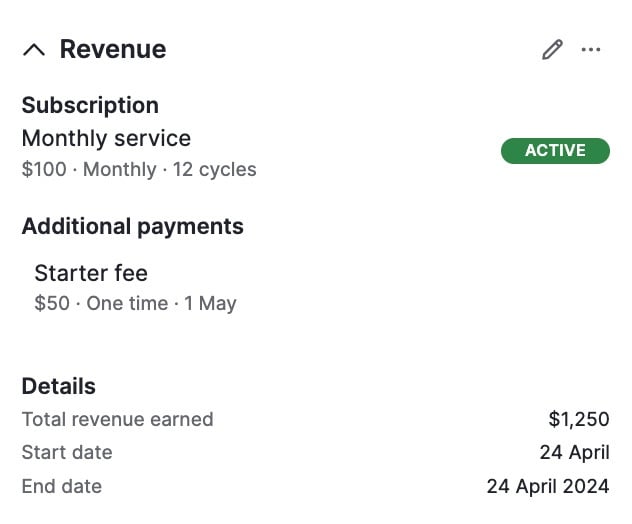
Calendário de pagamentos
Se o seu negócio exige um plano de pagamento que não está em um ciclo ou valor definido por pagamento, você pode configurar um Calendário de pagamentos em vez de uma assinatura. Isso aumenta sua flexibilidade ao personalizar o plano de pagamento do seu negócio.
Clique em "+ Calendário de pagamentos" e preencha as seguintes informações:
- Valor total – o valor total do pagamento;
- Número de pagamentos – o número total de pagamentos;
- Intervalo – a quantidade de tempo entre cada ciclo;
- Data de início — a data de início do calendário de pagamentos.
Os pagamentos individuais aparecem automaticamente, mas você pode atualizar a descrição, o valor e a data de vencimento de cada um deles.
Também é possível excluir um pagamento agendado clicando em "..." à direita.
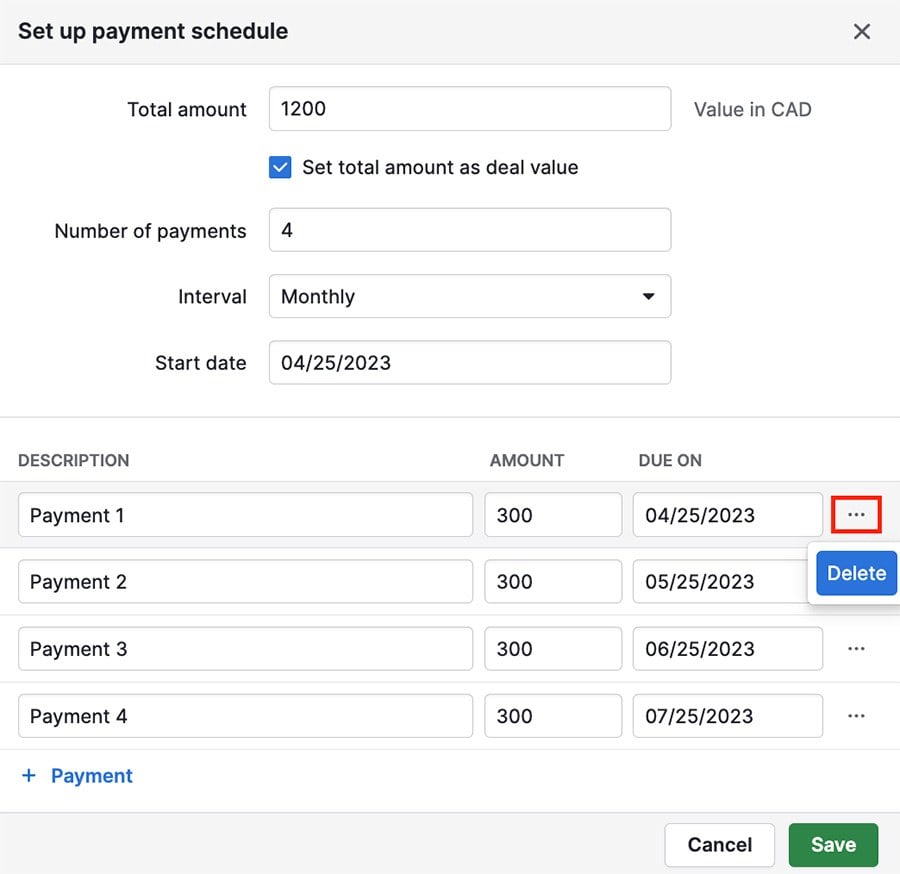
Assim como com uma assinatura, um calendário de pagamentos aparece no painel de receita da visualização de detalhes do seu negócios após ser salvo.
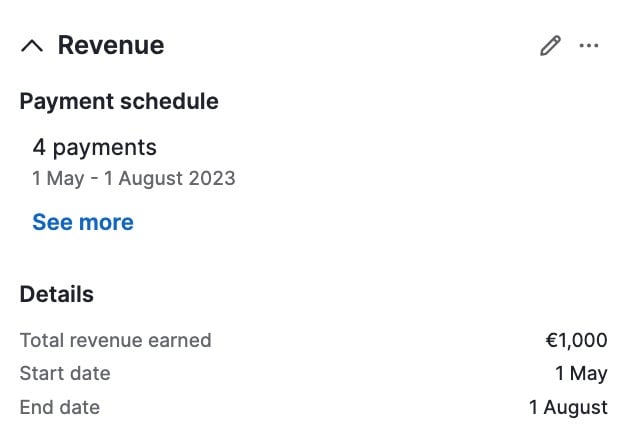
Como atualizar ou excluir seu plano de cobrança
Como editar uma assinatura
Clique no lápis no painel de receita de uma assinatura ativa para editar a data a partir da qual as alterações terão efeito, o valor recorrente, a descrição e informações adicionais de pagamento do seu plano de faturamento.
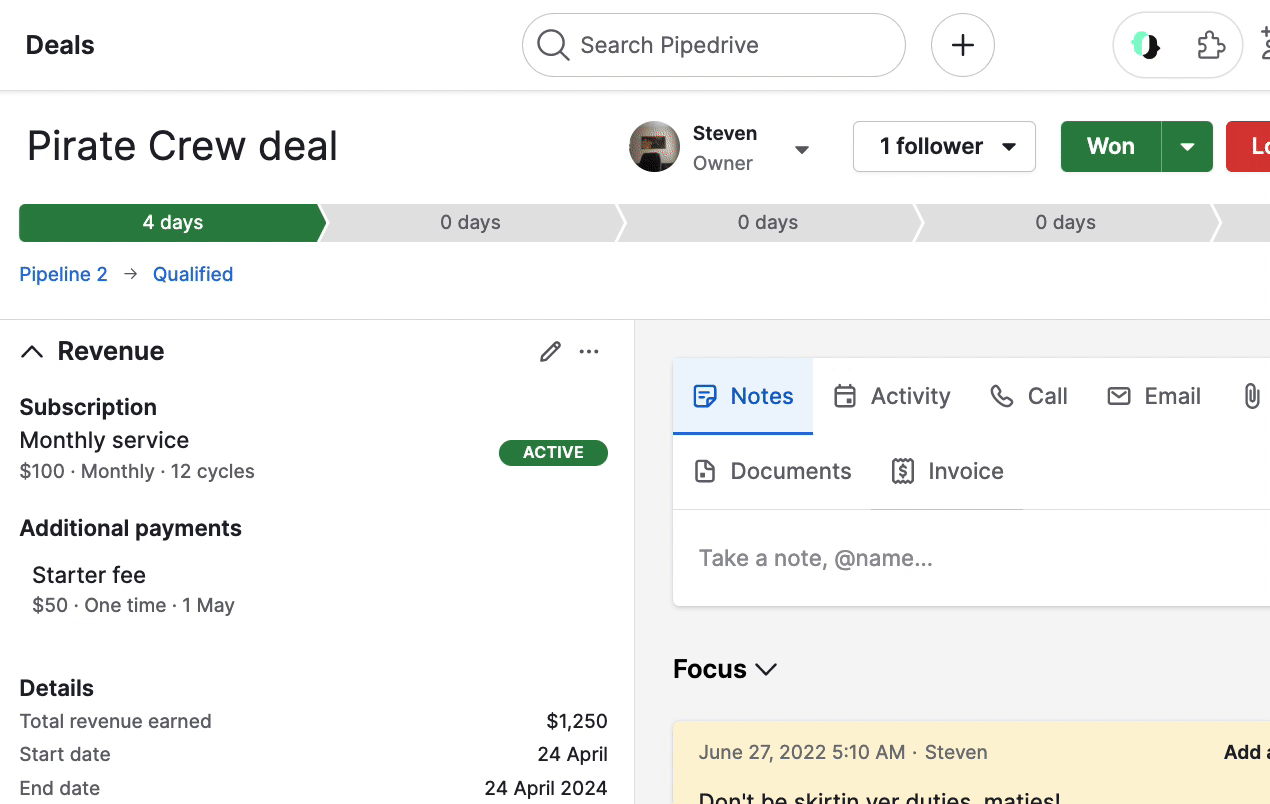
Como cancelar ou excluir uma assinatura
Para cancelar uma assinatura, clique em “...” embaixo do seu painel de receita e selecione "Cancelar assinatura". Em seguida, insira a data de cancelamento antes de confirmar.
Após o cancelamento, a assinatura continua aparecendo no seu painel de receita:
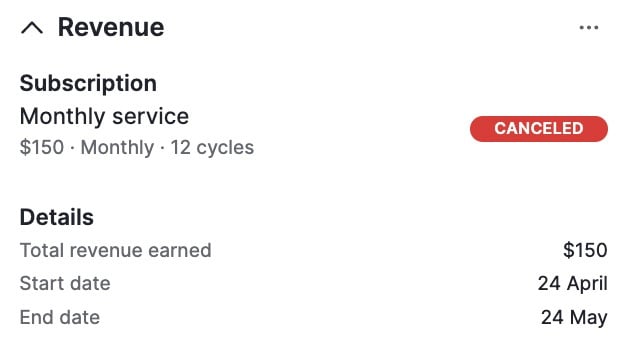
Para não aparecer mais, clique em “...” e selecione “Excluir assinatura”.
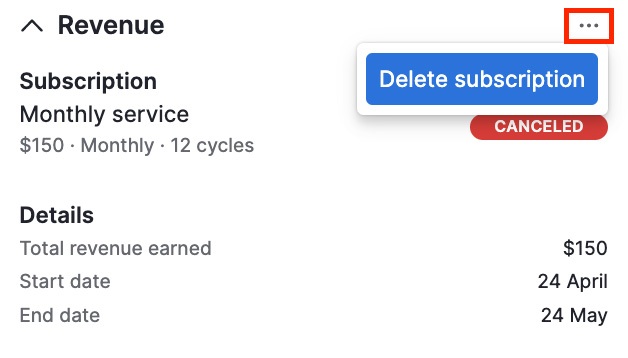
Como editar um calendário de pagamentos
Ao clicar no lápis do painel de receita com um calendário de pagamentos, você pode editar a descrição, o valor e o prazo de qualquer pagamento agendado.
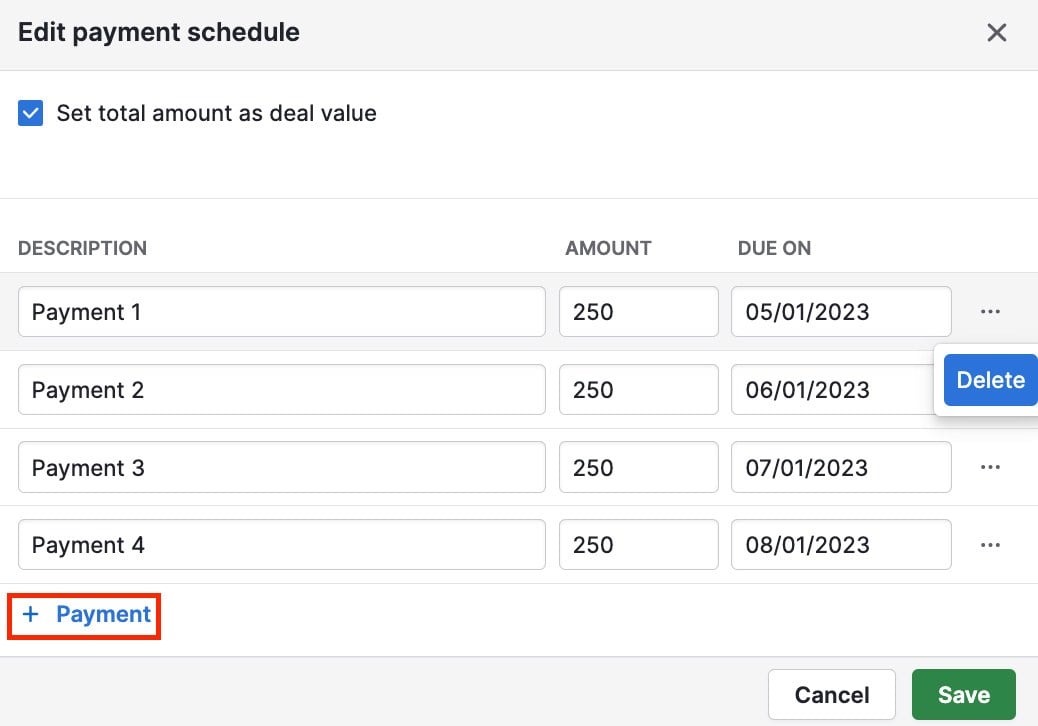
Você também pode clicar em “+ Pagamento” para agendar pagamentos adicionais ou em “...” para excluir um pagamento existente.
Como excluir um calendário de pagamento
Se quiser excluir um cronograma de pagamentos, clique em “...” abaixo do seu painel de receita e selecione “Excluir calendário de pagamento”.
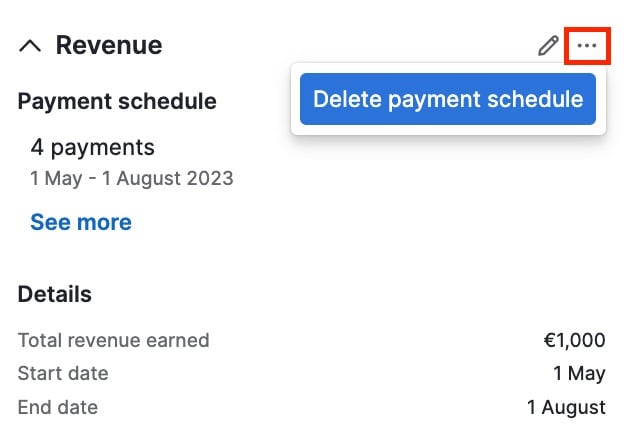
Como ocultar o painel de receita da sua visualização de detalhes
Para ocultar o painel de receita na visualização de detalhes do seu negócio, clique em “...” no canto superior direito da página e selecione “Gerenciar seções da barra lateral”.
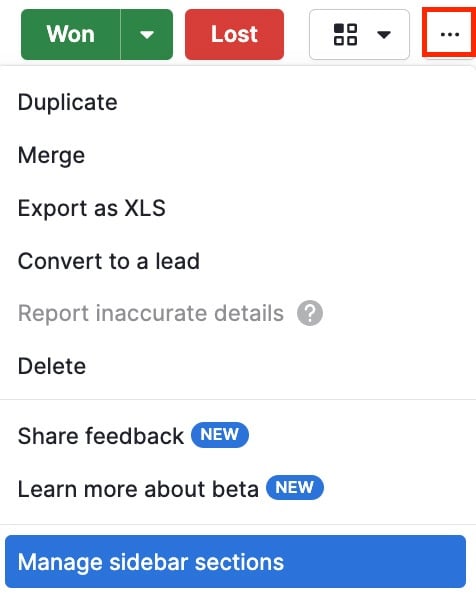
Em seguida, você pode desmarcar o painel de receita nas opções e clicar em “Concluído”.
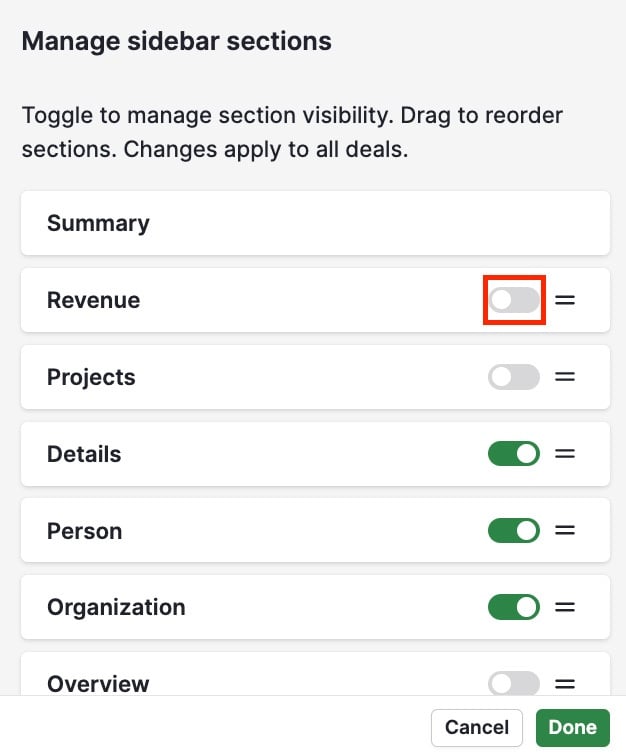
O painel de receita será ocultado das suas páginas de detalhes de negócios sem afetar seus relatórios de Insights de receita recorrente.
Como visualizar relatórios de receita de assinaturas no Insights
Acompanhe suas assinaturas utilizando os relatórios de receita recorrente no recurso Insights.
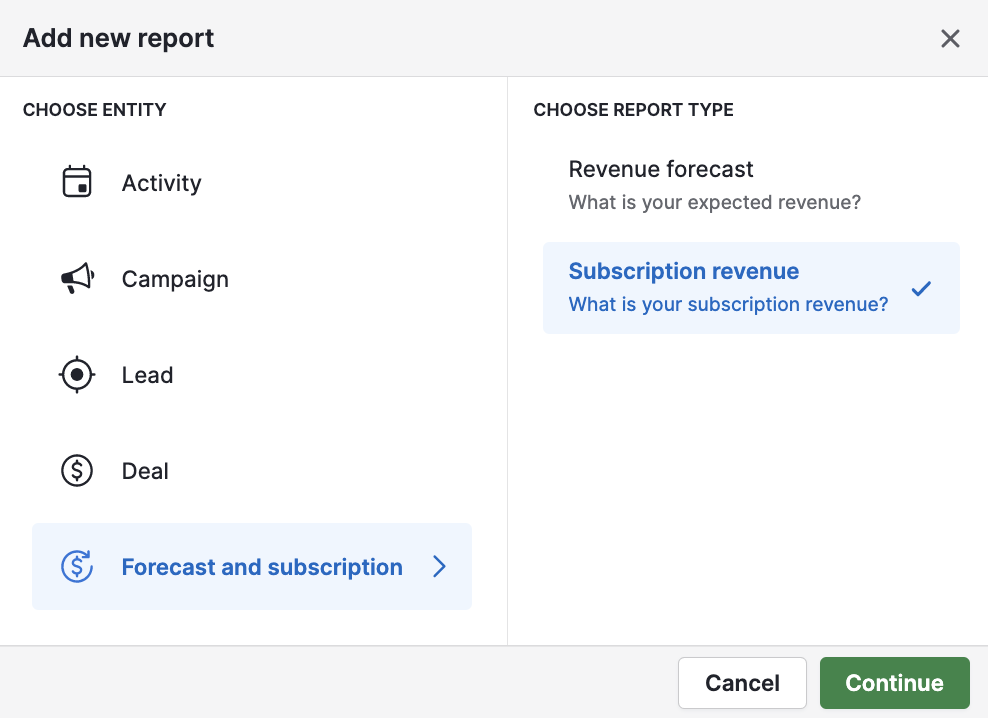
Descubra como criar relatórios de receita de assinatura neste artigo.
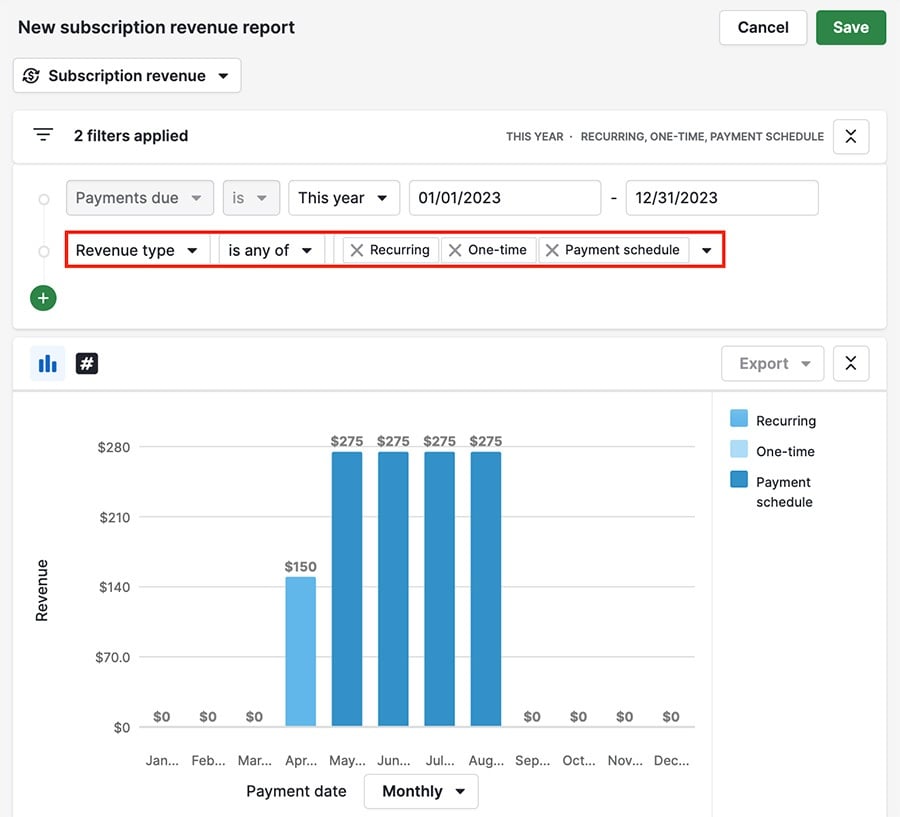
Quando terminar de criar seu relatório de receita de assinaturas, adicione-o ao seu painel ou compartilhe-o com sua equipe.
Este artigo foi útil?
Sim
Não